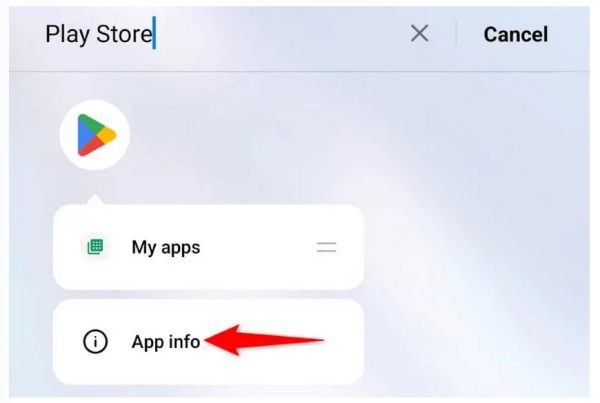مشکل خرید از گوگل پلی معمولا با پیامی با عنوان Your Transaction Cannot Be Completed نمایش داده می شود. وقتی که خریدتان تکمیل نمی شود یا در پروسه خرید از گوگل پلی پیام های خطا دریافت می کنید می تواند مشکل از چیزهای مختلفی باشد. گویا آی تی در این مطلب صرفا یک خطای خاص از گوگل پلی هنگام خرید را انتخاب کرده تا با آن موضوع مشکل پرداخت در گوگل پلی را بررسی کند. در عین حال شما اگر هنگام پرداخت در فروشگاه گوگل با هر نوع خطایی مواجه شدید می توانید این دستورالعمل ها را مورد بررسی قرار دهید.
رفع مشکل خرید از گوگل پلی با پاک کردن کش پلی استورگوگل
اگر با خطای Your Transaction Cannot Be Completed یا هر گونه خطای پرداخت در گوگل پلی مواجه می شوید اولین چیزی که می تواند موجب این اتفاق شده باشد این است که اپلیکیشن گوگل پلی دارای کش های معیوب است. به همین دلیل اجازه انجام فرآیند به طور کامل به شما داده نمی شود.
در این حالت با پاک کردن کش اپلیکیشن گوگل پلی مشکل حل می شود. دقت کنید که کش اپلیکیشن گوگل پلی دیتاها و اطلاعات خاص شما را پاک نمی کند و فقط یک سری دیتاهای داخلی واکشی شده در خود نرم افزار پاک می شود که ارتباطی به ورودی های دستی توسط خودتان ندارد.
برای این کار:
اگر Google Play Store باز است آن را کامل ببندید.
روی آیکون اپلیکیشن Play Store ضربه بزنید و نگه دارید
در این حالت منوی کوچکی باز می شود که باید در آن App info را مشاهده کنید.
روی این گزینه ضربه بزنید.

در صفحه بعدی که باز می شود گزینه Storage usage را انتخاب کنید.
در ادامه گزینه Clear cache را انتخاب کنید.
دقت کنید که نباید Clear data را بزنید.

در آخر وقتی کش به طور کامل پاک شد و رقم بالای آن به ۰ رسید دوباره Play Store را باز کنید.
حالا فرآیند پرداخت را بررسی کنید و اگر مشکل هنوز حل نشده ادامه ماجرا را از ادامه این آموزش دنبال کنید.
فیلتر*شکن و وی پی ان را خاموش کنید
سرویس های فیلترشکن یا وی پی ان ها موجب می شوند که شما به سرویس گوگل پلی اجازه دهید که فکر کند شما در یک لوکیشن دیگر قرار دارید. گوگل پلی ممکن است نسبت به برخی لوکیشن ها محدودیت هایی برای برخی پرداخت ها داشته باشد.
بنابراین غیرفعال کردن فیلترشکن می تواند مشکل پرداخت در گوگل پلی را حل کند.
از روش های پرداخت متفاوت یا کارت متفاوت استفاده کنید
وقتی با مشکل خرید از گوگل پلی مواجه می شوید خواه با خطای پرداخت یا هر خطای دیگری رخ دهد می توانید با تغییر روش پرداخت یا شماره اعتباری کارت دیگری مشکل را بررسی کنید.
- برای این کار وارد Google Play Store شوید.
- گزینه purchase را بزنید.
- روش پرداختی خود را انتخاب کنید.
- و در نهایت با زدن دکمه Buy بررسی کنید که مشکل حل می شود یا نه.

سبد خرید جدیدی درست کنید و یا فرم را دوباره تنظیم کنید
وقتی که می خواهید مشکل پرداخت در گوگل پلی را حل کنید و برای پرداخت لیست با مشکل مواجه می شوید یک بار دیگر فرم را عوض کنید و یا سبد خرید جدیدی ایجاد کنید.
حتی می توانید روش پرداخت جدیدی نیز در نظر بگیرید.
بدین ترتیب:
اپلیکیشن Google Play Store را باز کنید.
وارد پروفایل و حساب کاربری خود در سمت راست و بالا بشوید و بعد Payments & subscriptions را انتخاب کنید.
برای تغییر نحوه پرداخت Payment methods را انتخاب کنید.

در صفحه ای که باز می کنید در پایین گزینه More payment settings را انتخاب کنید.
در این جا باید یا روش پرداخت را عوض کنید یا صفحه را حذف کنید پس Remove را بزنید.

برای تایید Remove را بزنید.
دوباره به گوگل پلی بروید و اطلاعات خود را وارد کنید و یک سبد خرید جدید ایجاد کنید و مشکل پرداخت را بررسی کنید.
حل مشکل خرید درون برنامه ای در گوگل پلی
یکی از کارهایی که می تواند مشکل گوگل پلی و پرداخت در آن را حل کند این است که اپلیکیشنی که قصد خرید درون برنامه ای آن را دارید را پاک کنید و دوباره آن را نصب کنید.
برای این کار کافی است روی اپلیکیشن ضربه بزنید و بگیرید و بعد Uninstall را بزنید.
دوباره صفحه ای باز می شود که باید Uninstall را انتخاب کنید.
حالا دوباره گوگل پلی را باز کنید و نرم افزار را نصب کنید.

دقت کنید که وقتی اپلیکیشن را حذف می کنید همه دیتاهای موجود آن نیز حذف می شود.
بدین ترتیب دوباره بعد از نصب اپلیکیشن را باز کنید و پرداخت را در آن انجام دهید.
اگر هنوز مشکل حل نشده راه حل آخر را دنبال کنید:
از گوگل پلی خارج شوید و دوباره لوگ اوت کنید
وقتی نمی توانید یک خرید موفق در گوگل پلی داشته باشید آخرین راهی که باقی مانده است این است که باید از گوگل پلی لوگ اوت کنید و دوباره وارد شوید. برای این کار وارد Settings شوید.
در قسمت تنظیمات وارد Users & accounts شوید.
Google را انتخاب کنید.
در نهایت باید اکانت گوگل را انتخاب کنید.

روی آیکون سه نقطه در سمت راست و بالای صفحه ضربه بزنید و Remove account را انتخاب کنید. در ادامه در منویی که باز می شود Remove account را انتخاب کنید. در ادامه به مسیر Settings > User & accounts > Add account > Google بروید. در ادامه بقیه اطلاعاتی که باید وارد کنید را بنویسید.
حالا دوباره اپلیکیشنی که می خواهید برای آن پرداخت کنید را انتخاب کنید و در نهایت ببینید که مشکل خرید از گوگل پلی حل می شود یا نه.
اگر در زمینه موضوع مورد بحث این مطلب راه حلی دارید در بخش نظرات برای ما به اشتراک بگذارید.
منبع کمکی: online
source